Linux好用的管道命令
Linux好用的管道命令
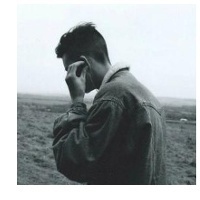
Linux好用的管道命令
- 1. 选取命令
- grep
- cut「分割」
- 2. 排序命令
- sort
- wc
- uniq
- 3. 划分命令 split
- 4. 参数代换xargs
- 5. 数据处理工具
- awk
- 6. sed工具
- 7. 参考

1. 选取命令
grep
- 用法
grep [-acinv] [--clolor=auto] '查找的字符' 查找的文件名
- 参数
-a 或 --text : 将二进制文件以文本文件的方式查找数据。
-A<显示行数> 或 --after-context=<显示行数> : 除了显示符合范本样式的那一列之外,并显示该行之后的内容。
-b 或 --byte-offset : 在显示符合样式的那一行之前,标示出该行第一个字符的编号。
-B<显示行数> 或 --before-context=<显示行数> : 除了显示符合样式的那一行之外,并显示该行之前的内容。
-c 或 --count : 计算符合样式【查找的字符】的列数。
-C<显示行数> 或 --context=<显示行数>或-<显示行数> : 除了显示符合样式的那一行之外,并显示该行之前后的内容。
-d <动作> 或 --directories=<动作> : 当指定要查找的是目录而非文件时,必须使用这项参数,否则grep指令将回报信息并停止动作。
-e<范本样式> 或 --regexp=<范本样式> : 指定字符串做为查找文件内容的样式。
-E 或 --extended-regexp : 将样式为延伸的正则表达式来使用。
-f<规则文件> 或 --file=<规则文件> : 指定规则文件,其内容含有一个或多个规则样式,让grep查找符合规则条件的文件内容,格式为每行一个规则样式。
-F 或 --fixed-regexp : 将样式视为固定字符串的列表。
-G 或 --basic-regexp : 将样式视为普通的表示法来使用。
-h 或 --no-filename : 在显示符合样式的那一行之前,不标示该行所属的文件名称。
-H 或 --with-filename : 在显示符合样式的那一行之前,表示该行所属的文件名称。
-i 或 --ignore-case : 忽略字符大小写的差别。
-l 或 --file-with-matches : 列出文件内容符合指定的样式的文件名称。
-L 或 --files-without-match : 列出文件内容不符合指定的样式的文件名称。
-n 或 --line-number : 在显示符合样式的那一行之前,标示出该行的列数编号。
-o 或 --only-matching : 只显示匹配PATTERN 部分。
-q 或 --quiet或--silent : 不显示任何信息。
-r 或 --recursive : 此参数的效果和指定"-d recurse"参数相同。
-s 或 --no-messages : 不显示错误信息。
-v 或 --invert-match :反向选择,即显示不包含匹配文本的所有行。
-V 或 --version : 显示版本信息。
-w 或 --word-regexp : 只显示全字符合的列。
-x --line-regexp : 只显示全列符合的列。
-y : 此参数的效果和指定"-i"参数相同。
- 实例
1)在当前目录中,查找后缀有 file 字样的文件中包含 test 字符串的文件,并打印出该字符串的行。此时,可以使用如下命令:
grep test *file结果如下所示:
$ grep test test* #查找前缀有“test”的文件包含“test”字符串的文件
testfile1:This a Linux testfile! #列出testfile1 文件中包含test字符的行
testfile_2:This is a linux testfile! #列出testfile_2 文件中包含test字符的行
testfile_2:Linux test #列出testfile_2 文件中包含test字符的行
2)以递归的方式查找符合条件的文件。例如,查找指定目录/etc/acpi 及其子目录(如果存在子目录的话)下所有文件中包含字符串"update"的文件,并打印出该字符串所在行的内容,使用的命令为:
grep -r update /etc/acpi
输出结果如下:
$ grep -r update /etc/acpi #以递归的方式查找“etc/acpi”
#下包含“update”的文件
/etc/acpi/ac.d/85-anacron.sh:# (Things like the slocate updatedb cause a lot of IO.)
Rather than
/etc/acpi/resume.d/85-anacron.sh:# (Things like the slocate updatedb cause a lot of
IO.) Rather than
/etc/acpi/events/thinkpad-cmos:action=/usr/sbin/thinkpad-keys--update
3)反向查找。前面各个例子是查找并打印出符合条件的行,通过"-v"参数可以打印出不符合条件行的内容。
查找文件名中包含 test 的文件中不包含test 的行,此时,使用的命令为:
grep -v test *test*
结果如下所示:
$ grep-v test* #查找文件名中包含test 的文件中不包含test 的行
testfile1:helLinux!
testfile1:Linis a free Unix-type operating system.
testfile1:Lin
testfile_1:HELLO LINUX!
testfile_1:LINUX IS A FREE UNIX-TYPE OPTERATING SYSTEM.
testfile_1:THIS IS A LINUX TESTFILE!
testfile_2:HELLO LINUX!
testfile_2:Linux is a free unix-type opterating system.
cut「分割」
❝处理的信息以
行为单位 ❞
# 用于有特定分隔字符
cut -d '分割符' -f fields
# cut -c 字符区间
- 参数
-b :以字节为单位进行分割。这些字节位置将忽略多字节字符边界,除非也指定了 -n 标志。
-c :以字符为单位取出固定字符区间。
-d :自定义分隔符,默认为制表符,与-f一起使用。
-f :根据-d的分隔符将一段信息分成数段,使用-f表示取出第几段的意思。
-n :取消分割多字节字符。仅和 -b 标志一起使用。如果字符的最后一个字节落在由 -b 标志的 List 参数指示的
范围之内,该字符将被写出;否则,该字符将被排除
- 实例
zhangsan@node01:~$ echo ${PATH}
/usr/local/anaconda/condabin:/usr/lib/jdk8/jdk1.8.0_212/bin:/usr/local/sbin:/usr/local/bin:/usr/sbin:/usr/bin:/sbin:/bin:/usr/games:/usr/local/games:/snap/bin:/usr/local/mongodb-3.2.7/bin:/usr/local/anaconda/bin:/usr/local/sqoop-1.4.6_hadoop-2.0.4-alpha/bin:/usr/local/flume-1.7.0/bin:/usr/local/hive-1.2.1/bin:/usr/local/hadoop-2.7.1/sbin:/usr/local/hadoop-2.7.1/bin:/usr/local/hbase-1.1.5/bin
zhangsan@node01:~$
zhangsan@node01:~$ echo ${PATH}
/usr/local/anaconda/condabin:/usr/lib/jdk8/jdk1.8.0_212/bin:/usr/local/sbin:/usr/local/bin:/usr/sbin:/usr/bin:/sbin:/bin:/usr/games:/usr/local/games:/snap/bin:/usr/local/mongodb-3.2.7/bin:/usr/local/anaconda/bin:/usr/local/sqoop-1.4.6_hadoop-2.0.4-alpha/bin:/usr/local/flume-1.7.0/bin:/usr/local/hive-1.2.1/bin:/usr/local/hadoop-2.7.1/sbin:/usr/local/hadoop-2.7.1/bin:/usr/local/hbase-1.1.5/bin
zhangsan@node01:~$ echo ${PATH} | cut -d ':' -f 5
/usr/sbin
zhangsan@node01:~$ echo ${PATH} | cut -d ':' -f 3,5
/usr/local/sbin:/usr/sbin
zhangsan@node01:~$ cat f1.txt
hello-world
hello-hadoop
hive-spark
mr-spark
mr-flink
doris
zhangsan@node01:~$ cat f1.txt | cut -c 7- | head -n 2
world
hadoop
2. 排序命令
sort
sort命令进行排序,而且可以根据不同的数据形式来排序「文字和数字的排序不一样」;其排序的字符与语系的编码有关,建议在排序时,使用LANG=C来让语系统一
- 用法
sort [-fbMnrtuk] [文件 or 标准输入stdin]
- 参数
-b 忽略每行最前面开始的空格字符部分。
-c 检查文件是否已经按照顺序排序。
-d 排序时,处理英文字母、数字及空格字符外,忽略其他的字符。
-f 【忽略大小写】排序时,将小写字母视为大写字母。
-i 排序时,除了040至176之间的ASCII字符外,忽略其他的字符。
-m 将几个排序好的文件进行合并。
-M 将前面3个字母依照月份的缩写进行排序。
-n 依照数值的大小排序(默认是以文字形式排序的)。
-u 意味着是唯一的(unique),输出的结果是去完重了的。(仅出现一行代表)
-o<输出文件> 将排序后的结果存入指定的文件。
-r 以相反的顺序来排序。
-t<分隔字符> 指定排序时所用的栏位分隔字符。
+<起始栏位>-<结束栏位> 以指定的栏位来排序,范围由起始栏位到结束栏位的前一栏位。
--help 显示帮助。
--version 显示版本信息。
[-k field1[,field2]] 按指定的列进行排序。
- 实例
zhangsan@node01:~$ cat f1.txt | sort
023
123
456
datax-sqoop
doris-kylin-presto
flume-kafka-flume
hello-hadoop-yarn
hello-world-coder
hive-spark-tez
mr-flink-kafka
mr-spark-impala
zhangsan@node01:~$ cat f1.txt | sort -t '-' -k 3
023
123
456
datax-sqoop
hello-world-coder
flume-kafka-flume
mr-spark-impala
mr-flink-kafka
doris-kylin-presto
hive-spark-tez
hello-hadoop-yarn
zhangsan@node01:~$ cat f1.txt | sort -t '-' -k 3 -n
023
123
456
datax-sqoop
doris-kylin-presto
flume-kafka-flume
hello-hadoop-yarn
hello-world-coder
hive-spark-tez
mr-flink-kafka
mr-spark-impala
wc
- 用法
wc [-lwm]
- 参数
-c或--bytes或--chars 只显示Bytes数。
-l或--lines 显示行数。
-w或--words 只显示字数。
-m或--chars:显示字符数。
--help 在线帮助。
--version 显示版本信息。
- 实例
❝在默认的情况下,wc将计算指定文件的行数、字数,以及字节数。使用的命令为: ❞
wc testfile
先查看testfile文件的内容,可以看到:
$ cat testfile
Linux networks are becoming more and more common, but scurity is often an overlooked
issue. Unfortunately, in today’s environment all networks are potential hacker targets,
fro0m tp-secret military research networks to small home LANs.
Linux Network Securty focuses on securing Linux in a networked environment, where the
security of the entire network needs to be considered rather than just isolated machines.
It uses a mix of theory and practicl techniques to teach administrators how to install and
use security applications, as well as how the applcations work and why they are necesary.
使用wc统计,结果如下:
$ wc testfile # testfile文件的统计信息
3 92 598 testfile # testfile文件的行数为3、单词数92、字节数598
其中,3 个数字分别表示testfile文件的行数、单词数,以及该文件的字节数。
如果想同时统计多个文件的信息,例如同时统计testfile、testfile_1、testfile_2,可使用如下命令:
wc testfile testfile_1 testfile_2 #统计三个文件的信息
输出结果如下:
$ wc testfile testfile_1 testfile_2 #统计三个文件的信息
3 92 598 testfile #第一个文件行数为3、单词数92、字节数598
9 18 78 testfile_1 #第二个文件的行数为9、单词数18、字节数78
3 6 32 testfile_2 #第三个文件的行数为3、单词数6、字节数32
15 116 708 总用量 #三个文件总共的行数为15、单词数116、字节数708
uniq
- 用法
uniq [-ic]
- 参数
-c或--count 在每列旁边显示该行重复出现的次数。
-d或--repeated 仅显示重复出现的行列。
-f<栏位>或--skip-fields=<栏位> 忽略比较指定的栏位。
-s<字符位置>或--skip-chars=<字符位置> 忽略比较指定的字符。
-u或--unique 仅显示出一次的行列。
-w<字符位置>或--check-chars=<字符位置> 指定要比较的字符。
--help 显示帮助。
--version 显示版本信息。
[输入文件] 指定已排序好的文本文件。如果不指定此项,则从标准读取数据;
[输出文件] 指定输出的文件。如果不指定此选项,则将内容显示到标准输出设备(显示终端)。
- 实例
文件testfile中第 2、3、5、6、7、9行为相同的行,使用uniq命令删除重复的行,可使用以下命令:
uniq testfile
testfile中的原有内容为:
$ cat testfile #原有内容
test 30
test 30
test 30
Hello 95
Hello 95
Hello 95
Hello 95
Linux 85
Linux 85
使用uniq命令删除重复的行后,有如下输出结果:
$ uniq testfile #删除重复行后的内容
test 30
Hello 95
Linux 85
检查文件并删除文件中重复出现的行,并在行首显示该行重复出现的次数。使用如下命令:
uniq -c testfile
结果输出如下:
$ uniq -c testfile #删除重复行后的内容
3 test 30 #前面的数字的意义为该行共出现了3次
4 Hello 95 #前面的数字的意义为该行共出现了4次
2 Linux 85 #前面的数字的意义为该行共出现了2次 当重复的行并不相邻时,uniq
命令是不起作用的,即若文件内容为以下时,uniq命令不起作用:
$ cat testfile1 # 原有内容
test 30
Hello 95
Linux 85
test 30
Hello 95
Linux 85
test 30
Hello 95
Linux 85
这时我们就可以使用 sort:
$ sort testfile1 | uniq
Hello 95
Linux 85
test 30
统计各行在文件中出现的次数:
$ sort testfile1 | uniq -c
3 Hello 95
3 Linux 85
3 test 30
在文件中找出重复的行:
$ sort testfile1 | uniq -d
Hello 95
Linux 85
test 30
3. 划分命令 split
- 用法
split [-bl] file PREFIX
- 参数
-<行数> : 指定每多少行切成一个小文件
-b<字节> : 指定文件大小切成一个小文件(可加单位)
-l:以行数来进行划分
--help : 在线帮助
--version : 显示版本信息
-C<字节> : 与参数"-b"相似,但是在切 割时将尽量维持每行的完整性
[输出文件名] : 设置切割后文件的前置文件名, split会自动在前置文件名后再加上编号
- 实例
zhangsan@node01:~$ split -b 300k jobdata.txt out
zhangsan@node01:~$ ll -k out*
-rw-rw-r-- 1 zhangsan zhangsan 307200 10月 1 23:21 outaa
-rw-rw-r-- 1 zhangsan zhangsan 307200 10月 1 23:21 outab
-rw-rw-r-- 1 zhangsan zhangsan 307200 10月 1 23:21 outac
-rw-rw-r-- 1 zhangsan zhangsan 307200 10月 1 23:21 outad
-rw-rw-r-- 1 zhangsan zhangsan 272028 10月 1 23:21 outae
4. 参数代换xargs
- 用法
xargs [-0epn] command
- 参数
-0:如果输入的stdin含有特殊字符,例如:`、\、空格等字符时,这个-0参数可以将它还原成一般字符,这个参数可以用于特殊状态
-a file 从文件中读入作为 stdin
-e flag ,注意有的时候可能会是-E,flag必须是一个以空格分隔的标志,当xargs分析到含有flag这个标志的时候就停止。
-p 当每次执行一个argument的时候询问一次用户。
-n num 后面加次数,表示命令在执行的时候一次用的argument的个数,默认是用所有的。
-t 表示先打印命令,然后再执行。
-i 或者是-I,这得看linux支持了,将xargs的每项名称,一般是一行一行赋值给 {},可以用 {} 代替。
-r no-run-if-empty 当xargs的输入为空的时候则停止xargs,不用再去执行了。
-s num 命令行的最大字符数,指的是 xargs 后面那个命令的最大命令行字符数。
-L num 从标准输入一次读取 num 行送给 command 命令。
-l 同 -L。
-d delim 分隔符,默认的xargs分隔符是回车,argument的分隔符是空格,这里修改的是xargs的分隔符。
-x exit的意思,主要是配合-s使用。。
-P 修改最大的进程数,默认是1,为0时候为as many as it can ,这个例子我没有想到,应该平时都用不到的吧。
- 实例
zhangsan@node01:~$ cat f1.txt | xargs
hello-world-coder hello-hadoop-yarn hive-spark-tez mr-spark-impala mr-flink-kafka 456 023 doris-kylin-presto 123 flume-kafka-flume datax-sqoop
zhangsan@node01:~$ cat f1.txt | xargs -d -
hello world coder
hello hadoop yarn
hive spark tez
mr spark impala
mr flink kafka
456
023
doris kylin presto
123
flume kafka flume
datax sqoop
zhangsan@node01:~$ cat f1.txt | xargs -d - -n 2
hello world
coder
hello hadoop
yarn
hive spark
tez
mr spark
impala
mr flink
kafka
456
023
doris kylin
presto
123
flume kafka
flume
datax sqoop
❝读取 stdin,将格式化后的参数传递给命令 ❞
假设一个命令为 sk.sh 和一个保存参数的文件 arg.txt:
#!/bin/bash
#sk.sh命令内容,打印出所有参数。
echo $*
arg.txt文件内容:
# cat arg.txt
aaa
bbb
ccc
xargs 的一个选项 -I,使用 -I 指定一个替换字符串 {},这个字符串在 xargs 扩展时会被替换掉,当 -I 与 xargs 结合使用,每一个参数命令都会被执行一次:
# cat arg.txt | xargs -I {} ./sk.sh -p {} -l
-p aaa -l
-p bbb -l
-p ccc -l
复制所有图片文件到 /data/images 目录下:
ls *.jpg | xargs -n1 -I {} cp {} /data/images
xargs 结合 find 使用
用 rm 删除太多的文件时候,可能得到一个错误信息:/bin/rm Argument list too long. 用 xargs 去避免这个问题:
find . -type f -name "*.log" -print0 | xargs -0 rm -f
xargs -0 将 \0 作为定界符。
统计一个源代码目录中所有 php 文件的行数:
find . -type f -name "*.php" -print0 | xargs -0 wc -l
查找所有的 jpg 文件,并且压缩它们:
find . -type f -name "*.jpg" -print | xargs tar -czvf images.tar.gz
xargs 其他应用
假如你有一个文件包含了很多你希望下载的 URL,你能够使用 xargs下载所有链接:
# cat url-list.txt | xargs wget -c
5. 数据处理工具
awk
- 用法
awk '条件类型1[操作1] 条件类型2[操作2] ...' filename
- 参数
-F fs or --field-separator fs
指定输入文件折分隔符,fs是一个字符串或者是一个正则表达式,如-F:。
-v var=value or --asign var=value
赋值一个用户定义变量。
-f scripfile or --file scriptfile
从脚本文件中读取awk命令。
-mf nnn and -mr nnn
对nnn值设置内在限制,-mf选项限制分配给nnn的最大块数目;-mr选项限制记录的最大数目。这两个功能是Bell实验室版awk的扩展功能,在标准awk中不适用。
-W compact or --compat, -W traditional or --traditional
在兼容模式下运行awk。所以gawk的行为和标准的awk完全一样,所有的awk扩展都被忽略。
-W copyleft or --copyleft, -W copyright or --copyright
打印简短的版权信息。
-W help or --help, -W usage or --usage
打印全部awk选项和每个选项的简短说明。
-W lint or --lint
打印不能向传统unix平台移植的结构的警告。
-W lint-old or --lint-old
打印关于不能向传统unix平台移植的结构的警告。
-W posix
打开兼容模式。但有以下限制,不识别:/x、函数关键字、func、换码序列以及当fs是一个空格时,将新行作为一个域分隔符;操作符**和**=不能代替^和^=;fflush无效。
-W re-interval or --re-inerval
允许间隔正则表达式的使用,参考(grep中的Posix字符类),如括号表达式[[:alpha:]]。
-W source program-text or --source program-text
使用program-text作为源代码,可与-f命令混用。
-W version or --version
打印bug报告信息的版本。
- 实例
zhangsan@node01:~$ last -n 5
zhangsan pts/1 192.168.149.1 Sat Oct 1 22:20 still logged in
zhangsan pts/1 192.168.149.1 Sat Oct 1 17:00 - 17:43 (00:43)
zhangsan pts/0 192.168.149.1 Sat Oct 1 17:00 - 17:10 (00:09)
zhangsan tty7 :0 Sat Oct 1 16:46 gone - no logout
zhangsan pts/1 192.168.149.1 Sat Oct 1 16:32 - 17:00 (00:27)
zhangsan@node01:~$ last -n 5 | awk '{print$1 "\t" $3}'
zhangsan 192.168.149.1
zhangsan 192.168.149.1
zhangsan 192.168.149.1
zhangsan :0
zhangsan 192.168.149.1
6. sed工具
- 用法
sed [-nefr] [操作]
- 参数
-e<script>或--expression=<script> 以选项中指定的script来处理输入的文本文件。
-f<script文件>或--file=<script文件> 以选项中指定的script文件来处理输入的文本文件。
-h或--help 显示帮助。
-n或--quiet或--silent 仅显示script处理后的结果。
-V或--version 显示版本信息。
-r:sed的操作使用的是扩展型正则表达式的语法(默认是基础正则表达式语法)
- 操作说明
a :新增, a 的后面可以接字串,而这些字串会在新的一行出现(目前的下一行)~
c :取代, c 的后面可以接字串,这些字串可以取代 n1,n2 之间的行!
d :删除,因为是删除啊,所以 d 后面通常不接任何东东;
i :插入, i 的后面可以接字串,而这些字串会在新的一行出现(目前的上一行);
p :打印,亦即将某个选择的数据印出。通常 p 会与参数 sed -n 一起运行~
s :取代,可以直接进行取代的工作哩!通常这个 s 的动作可以搭配正则表达式!例如 1,20s/old/new/g 就是啦!
- 实例
1)查看文件内容
zhangsan@node01:~$ cat f1.txt
hello-world-coder
hello-hadoop-yarn
hive-spark-tez
mr-spark-impala
mr-flink-kafka
456
023
doris-kylin-presto
123
flume-kafka-flume
datax-sqoop
2)在 f1.txt 文件的第6行后添加一行,并将结果输出到标准输出,在命令行提示符下输入如下命令:
zhangsan@node01:~$ sed -e 6a\newLine f1.txt
hello-world-coder
hello-hadoop-yarn
hive-spark-tez
mr-spark-impala
mr-flink-kafka
456
newLine
023
doris-kylin-presto
123
flume-kafka-flume
datax-sqoop
3)以行为单位的新增/删除3.1)将 f1.txt 的内容列出并且列印行号,同时,请将第 2~5 行删除!
zhangsan@node01:~$ nl f1.txt | sed '2,5d'
1 hello-world-coder
6 456
7 023
8 doris-kylin-presto
9 123
10 flume-kafka-flume
11 datax-sqoop
3.2)只要删除第 2 行
zhangsan@node01:~$ nl f1.txt | sed '2d'
1 hello-world-coder
3 hive-spark-tez
4 mr-spark-impala
5 mr-flink-kafka
6 456
7 023
8 doris-kylin-presto
9 123
10 flume-kafka-flume
11 datax-sqoop
3.3)删除第 3 到最后一行
zhangsan@node01:~$ nl f1.txt | sed '3,$d'
1 hello-world-coder
2 hello-hadoop-yarn
3.4)在第二行后(即加在第三行) 加上java coffee? 字样:
zhangsan@node01:~$ nl f1.txt | sed '2a java coffee'
1 hello-world-coder
2 hello-hadoop-yarn
java coffee
3 hive-spark-tez
4 mr-spark-impala
5 mr-flink-kafka
6 456
7 023
8 doris-kylin-presto
9 123
10 flume-kafka-flume
11 datax-sqoop
3.5)增加两行以上
zhangsan@node01:~$ nl f1.txt | sed '2a java coffee or ......\
> java coffee ?'
1 hello-world-coder
2 hello-hadoop-yarn
java coffee or ......
java coffee ?
3 hive-spark-tez
4 mr-spark-impala
5 mr-flink-kafka
6 456
7 023
8 doris-kylin-presto
9 123
10 flume-kafka-flume
11 datax-sqoop
4)以行为单位的替换与显示
4.1)将第 2-5 行的内容取代成为 No 2-5 number 呢?
$ nl testfile | sed '2,5c No 2-5 number'
1 HELLO LINUX!
No 2-5 number
6 Taobao
7 Runoob
8 Tesetfile
9 Wiki
透过这个方法我们就能够将数据整行取代了。
4.2)仅列出 testfile 文件内的第 5-7 行:
$ nl testfile | sed -n '5,7p'
5 Google
6 Taobao
7 Runoob
可以透过这个 sed 的以行为单位的显示功能, 就能够将某一个文件内的某些行号选择出来显示。
5)数据的搜寻并显示
5.1)搜索 testfile 有 oo 关键字的行:
$ nl testfile | sed -n '/oo/p'
5 Google
7 Runoob
如果 root 找到,除了输出所有行,还会输出匹配行。
6)数据的搜寻并删除
删除 testfile 所有包含 oo 的行,其他行输出
$ nl testfile | sed '/oo/d'
1 HELLO LINUX!
2 Linux is a free unix-type opterating system.
3 This is a linux testfile!
4 Linux test
6 Taobao
8 Tesetfile
9 Wiki
7)数据的搜寻并执行命令
搜索 testfile,找到 oo 对应的行,执行后面花括号中的一组命令,每个命令之间用分号分隔,这里把 oo 替换为 kk,再输出这行:
$ nl testfile | sed -n '/oo/{s/oo/kk/;p;q}'
5 Gkkgle
最后的 q 是退出。
8)数据的查找与替换
除了整行的处理模式之外, sed 还可以用行为单位进行部分数据的查找与替换<。
❝sed 的查找与替换的与 vi 命令类似,语法格式如下: ❞
sed 's/要被取代的字串/新的字串/g'将 testfile 文件中每行第一次出现的 oo 用字符串 kk 替换,然后将该文件内容输出到标准输出:
sed -e 's/oo/kk/' testfile
g标识符表示全局查找替换,使 sed 对文件中所有符合的字符串都被替换,修改后内容会到标准输出,不会修改原文件:
sed -e 's/oo/kk/g' testfile
选项 i 使sed修改文件:
sed -i 's/oo/kk/g' testfile
批量操作当前目录下以test开头的文件:
sed -i 's/oo/kk/g' ./test* 接下来我们使用/sbin/ifconfig查询 IP:
$ /sbin/ifconfig eth0
eth0 Link encap:Ethernet HWaddr 00:90:CC:A6:34:84
inet addr:192.168.1.100 Bcast:192.168.1.255 Mask:255.255.255.0
inet6 addr: fe80::290:ccff:fea6:3484/64 Scope:Link
UP BROADCAST RUNNING MULTICAST MTU:1500 Metric:1
.....(以下省略).....
本机的 ip 是 192.168.1.100。
将 IP 前面的部分予以删除:
$ /sbin/ifconfig eth0 | grep 'inet addr' | sed 's/^.*addr://g'
192.168.1.100 Bcast:192.168.1.255 Mask:255.255.255.0
接下来则是删除后续的部分,即:
192.168.1.100 Bcast:192.168.1.255 Mask:255.255.255.0。
将 IP 后面的部分予以删除:
$ /sbin/ifconfig eth0 | grep 'inet addr' | sed 's/^.*addr://g' | sed 's/Bcast.*$//g'
192.168.1.100
多点编辑
一条sed命令,删除 testfile 第三行到末尾的数据,并把 HELLO 替换为 RUNOOB :
$ nl testfile | sed -e '3,$d' -e 's/HELLO/RUNOOB/'
1 RUNOOB LINUX!
2 Linux is a free unix-type opterating system.
-e 表示多点编辑,第一个编辑命令删除 testfile 第三行到末尾的数据,第二条命令搜索 HELLO 替换为 RUNOOB。
9)直接修改文件内容(危险动作)
sed可以直接修改文件的内容,不必使用管道命令或数据流重导向! 不过,由于这个动作会直接修改到原始的文件,所以请你千万不要随便拿系统配置来测试! 我们还是使用文件 regular_express.txt 文件来测试看看吧!
regular_express.txt 文件内容如下:
$ cat regular_express.txt
runoob.
google.
taobao.
facebook.
zhihu-
weibo-
利用sed将 regular_express.txt 内每一行结尾若为 . 则换成 !
$ sed -i 's/\.$/\!/g' regular_express.txt
$ cat regular_express.txt
runoob!
google!
taobao!
facebook!
zhihu-
weibo-:q:q
利用sed直接在 regular_express.txt 最后一行加入 # This is a test:
$ sed -i '$a # This is a test' regular_express.txt
$ cat regular_express.txt
runoob!
google!
taobao!
facebook!
zhihu-
weibo-
# This is a test
由于$代表的是最后一行,而 a 的动作是新增,因此该文件最后新增 # This is a test!
sed 的 -i 选项可以直接修改文件内容,这功能非常有帮助!举例来说,如果你有一个 100 万行的文件,你要在第 100 行加某些文字,此时使用 vim 可能会疯掉!因为文件太大了!那怎办?就利用sed啊!透过sed直接修改/取代的功能,你甚至不需要使用 vim 去修订!
7. 参考
❝https://www.runoob.com/linux/linux-command-manual.html ❞